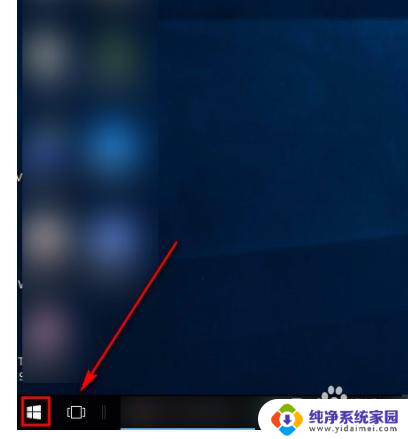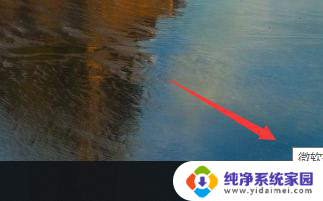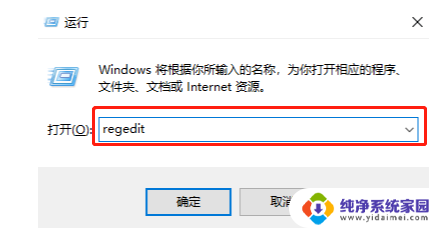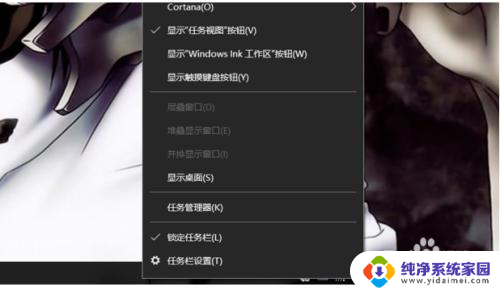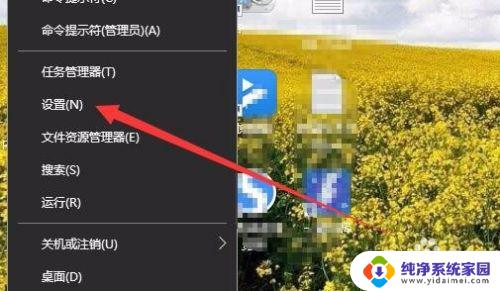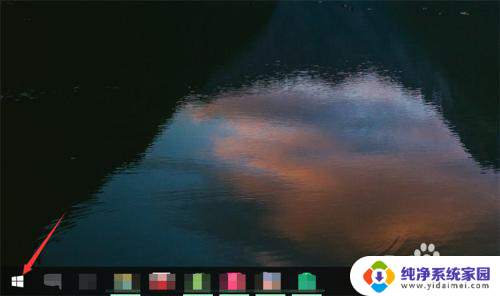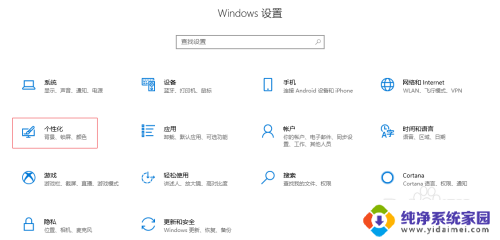win10中字不见了 win10右下角的中文字体变乱码怎么解决
更新时间:2024-06-11 10:40:07作者:yang
最近有不少Win10用户反映在他们的电脑上出现了一些字体显示问题,例如字体不见了或者右下角的中文字体变乱码,这些问题给用户的日常使用带来了困扰,影响了工作效率。对于这样的情况,我们可以通过一些简单的方法来解决。接下来我们将介绍一些解决方法,帮助大家解决Win10中字体显示问题。
具体方法:
1.我们先点击左下角的开始按钮选择设置。
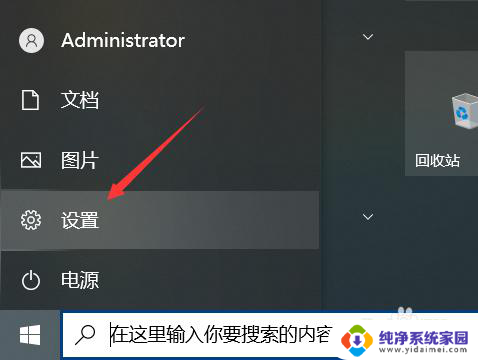
2.进入到设置页面之后我们看到有一个个性化的地方,点击这个个性化。
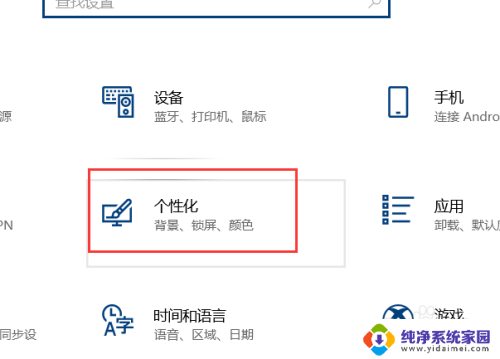
3.进入到个性化的设置之后我们看到有一个任务栏的选项。
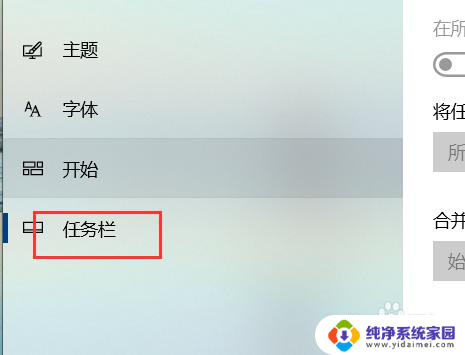
4.点击这个任务栏进入,可以看到这里会显示一个打开或者关闭系统图标。
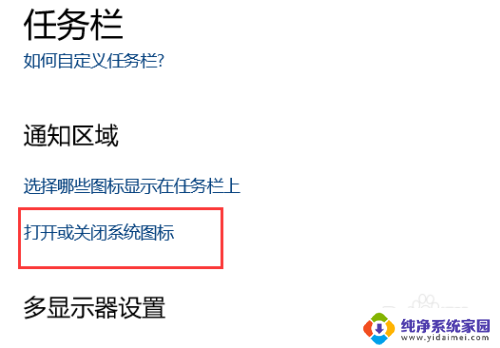
5.点击打开或者关闭系统图标之后我们看到下面有一个输入提示,这里我们选择打开。
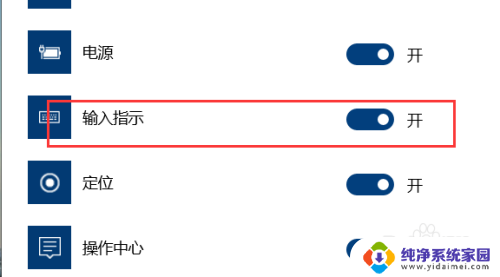
6.打开之后我们再次回到我们的系统桌面右下角查看,这个时候我们的输入提示就显示出来了。
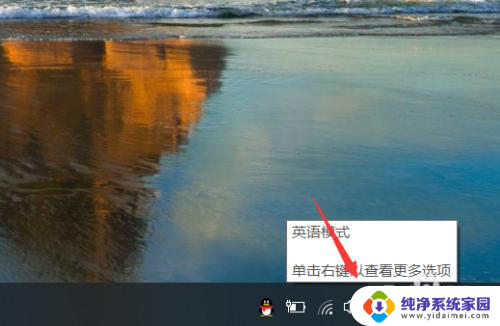
以上就是win10中字不见了的全部内容,如果你遇到了这个问题,不妨试试以上方法来解决,希望对大家有所帮助。